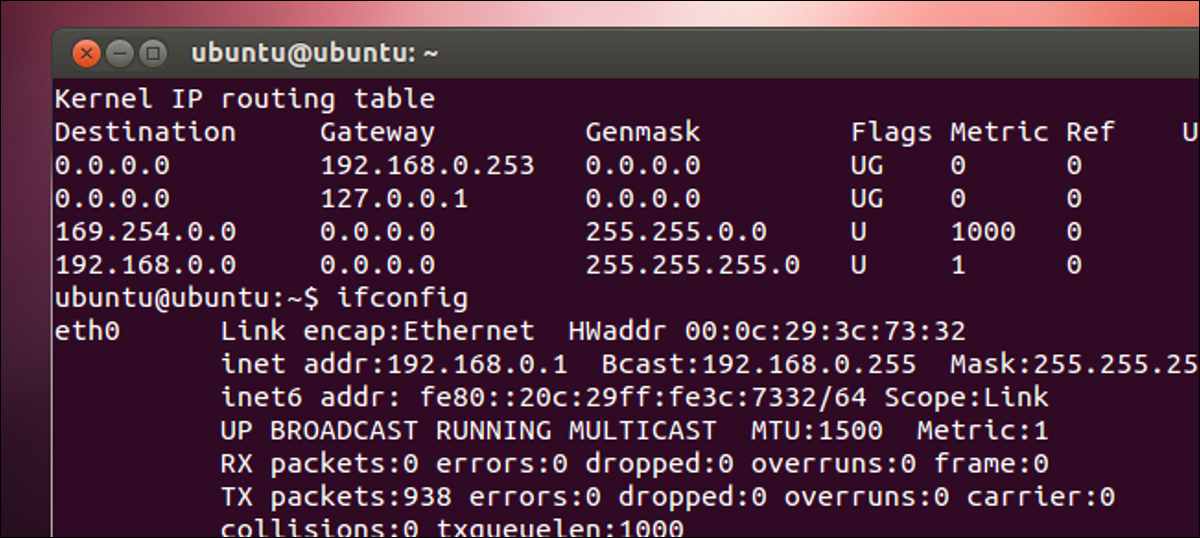
È facile cambiare il tuo indirizzo IP utilizzando un'interfaccia grafica, ma lo sapevi che Linux ti permette anche di cambiare l'indirizzo IP della tua scheda di rete usando un semplice comando dalla riga di comando?
Questo trucco dovrebbe funzionare su tutte le distribuzioni Linux basate su Debian., incluso Ubuntu. Iniziare, scriba ifconfig al prompt del terminale e poi premi Invio. Questo comando elenca tutte le interfacce di rete sul sistema, quindi prendere nota del nome dell'interfaccia di cui si desidera modificare l'indirizzo IP.
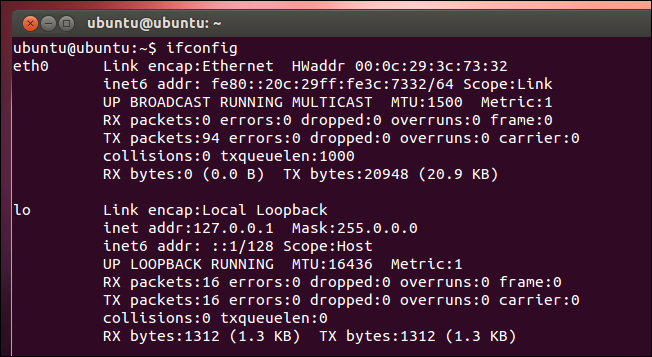
Per modificare le impostazioni, usa anche il comando ifconfig, questa volta con alcuni parametri aggiuntivi. Il comando riportato di seguito modifica l'interfaccia di rete denominata “eth0” Per utilizzare l'indirizzo IP 102.168.0.1 e assegna la subnet mask 255.255.255.0:
sudo ifconfig eth0 192.168.0.1 maschera di rete 255.255.255.0

Certo, puoi sostituire i valori che vuoi. Se esegui di nuovo ifconfig, vedrai che la tua interfaccia ha ora adottato le nuove impostazioni che le hai assegnato.
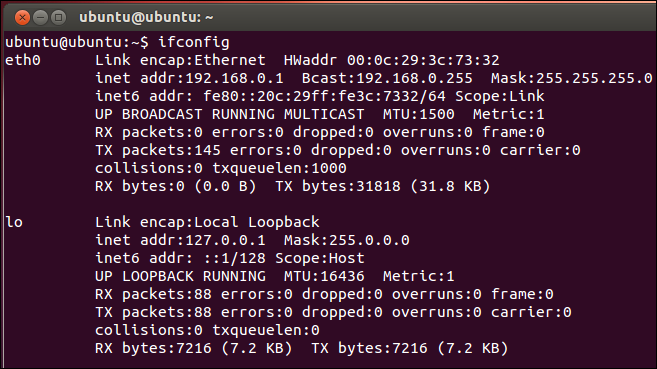
Se è necessario modificare anche il gateway predefinito utilizzato dall'interfaccia di rete, puoi usare il comando route. Il seguente comando, come esempio, imposta il gateway predefinito per l'interfaccia “eth0” Su 192.168.0.253:
sudo route add default gw 192.168.0.253 eth0

Per vedere le tue nuove impostazioni, dovrebbe mostrare la tabella di routing. Digita il seguente comando al prompt dei comandi e poi premi Invio:
percorso -n
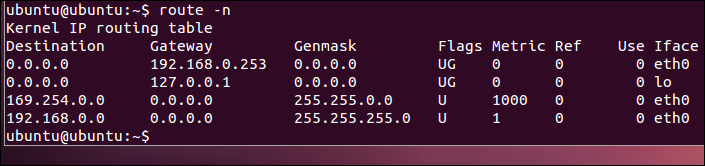
IMPARENTATO: Come lavorare con la rete dal terminale Linux: 11 comandi che dovresti sapere
Questo è tutto quello che c'è da fare per cambiare il tuo indirizzo IP dal terminale. Se sei interessato ad altri fantastici strumenti di rete che puoi utilizzare nel terminale, assicurati di dare un'occhiata alla nostra guida sull'argomento.






